jnn录音笔X22使用说明书
录音笔说明书

)按放音/停止键(play/stop)。
-绿灯亮时,放音开始.同时显示录音编号、放音音高和放音时间。
-如果没有录音内容,则出现noinf信息。
2)中止放音-再按一次放音/停止(play/stop)键。
-在停止状态再按次play/stop键,可从停止的位置开始继续放音。
-如果在停止后1秒内没有按任何键,电源会自动被切断。
放音过程中的向前和向后快进功能(ff/rew)-当希望迅速找到想听内容的时候,请使用此功能。
-在放音过程中,长时间按住sel键的上端或下端时根据时间的长短.放音时间可快速进行增减短时间按此键时,录音编号逐次增减后才开始放音。
录音编号搜索-在停止状态下,按住sel键的上端或下端.录音编号逐次增减.从而可找到所要寻找的录音编号。
在放音过程中暂停-如果想在放音过程中暂停,可按file/pause键。
-如果想重新放音,可再按一次file/pause键。
在暂停状态下超过30秒电源将被自动切断。
scan功能如果在停止或放音状态下长时间按住play/stop键.可启动scan功能。
-只播放所选文件内每条录音内容的前面约5秒钟的录音。
(录音内容确认功能)-scan功能只能在fle内使用。
重复放音功能1)如果想重复播放一条录音内容-在放音或停止状态下按重复(repeat)键。
2)如果想重复播放一个文件内所有录音内容-在放音或停止状态下按两次重复(repeat)键。
3)如果想重复播放所有录音内容-在放音或停止状态下按三次重复(repeat)键。
录音功能可用外接麦克风和内置麦克风进行录音。
录音1) 将锁定键(hold)调至解除位置(off),然后按录音键(rec)启动电源。
2) 再按一次录音键(rec)。
-当红灯闪亮时,即开始进行录音.同时自动显示录音编号、录音level、录音时间。
(录音编号自最后一次录音时的下个编号起计算。
)3) 录音停止-再按一次录音(rec)键。
(不能用放音/停止(play/stop)键中止录音)4) 如果想在录音过程中暂停时-如果需要在录音过程中暂停,可按文件选择/暂停(file/pause)键。
录音笔的使用说明
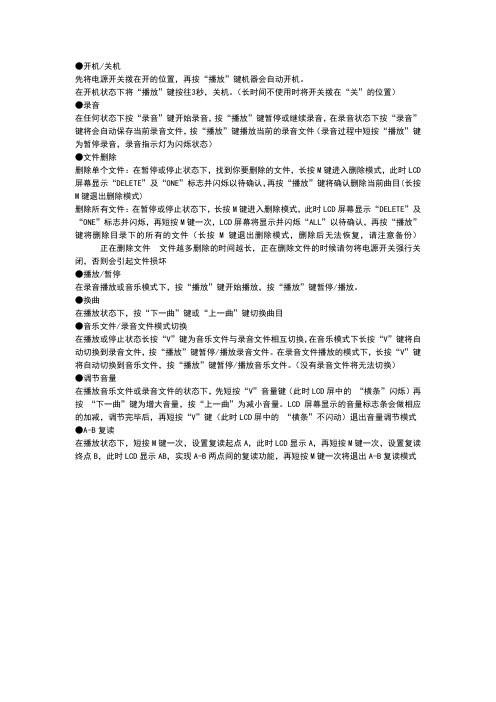
●开机/关机先将电源开关拨在开的位置,再按“播放”键机器会自动开机。
在开机状态下将“播放”键按往3秒,关机。
(长时间不使用时将开关拨在“关”的位置)●录音在任何状态下按“录音”键开始录音,按“播放”键暂停或继续录音,在录音状态下按“录音”键将会自动保存当前录音文件,按“播放”键播放当前的录音文件(录音过程中短按“播放”键为暂停录音,录音指示灯为闪烁状态)●文件删除删除单个文件:在暂停或停止状态下,找到你要删除的文件,长按M键进入删除模式,此时LCD 屏幕显示“DELETE”及“ONE”标志并闪烁以待确认,再按“播放”键将确认删除当前曲目(长按M键退出删除模式)删除所有文件:在暂停或停止状态下,长按M键进入删除模式,此时LCD屏幕显示“DELETE”及“ONE”标志并闪烁,再短按M键一次,LCD屏幕将显示并闪烁“ALL”以待确认,再按“播放”键将删除目录下的所有的文件(长按M键退出删除模式,删除后无法恢复,请注意备份)正在删除文件文件越多删除的时间越长,正在删除文件的时候请勿将电源开关强行关闭,否则会引起文件损坏●播放/暂停在录音播放或音乐模式下,按“播放”键开始播放,按“播放”键暂停/播放。
●换曲在播放状态下,按“下一曲”键或“上一曲”键切换曲目●音乐文件/录音文件模式切换在播放或停止状态长按“V”键为音乐文件与录音文件相互切换,在音乐模式下长按“V”键将自动切换到录音文件,按“播放”键暂停/播放录音文件。
在录音文件播放的模式下,长按“V”键将自动切换到音乐文件,按“播放”键暂停/播放音乐文件。
(没有录音文件将无法切换)●调节音量在播放音乐文件或录音文件的状态下,先短按“V”音量键(此时LCD屏中的“横条”闪烁)再按“下一曲”键为增大音量,按“上一曲”为减小音量。
LCD屏幕显示的音量标志条会做相应的加减,调节完毕后,再短按“V”键(此时LCD屏中的“横条”不闪动)退出音量调节模式●A-B复读在播放状态下,短按M键一次,设置复读起点A,此时LCD显示A,再短按M键一次,设置复读终点B,此时LCD显示AB,实现A-B两点间的复读功能,再短按M键一次将退出A-B复读模式。
录音笔使用方法
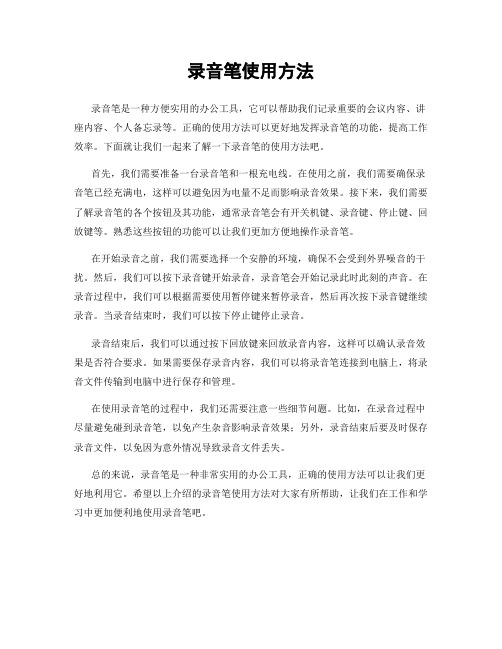
录音笔使用方法
录音笔是一种方便实用的办公工具,它可以帮助我们记录重要的会议内容、讲座内容、个人备忘录等。
正确的使用方法可以更好地发挥录音笔的功能,提高工作效率。
下面就让我们一起来了解一下录音笔的使用方法吧。
首先,我们需要准备一台录音笔和一根充电线。
在使用之前,我们需要确保录音笔已经充满电,这样可以避免因为电量不足而影响录音效果。
接下来,我们需要了解录音笔的各个按钮及其功能,通常录音笔会有开关机键、录音键、停止键、回放键等。
熟悉这些按钮的功能可以让我们更加方便地操作录音笔。
在开始录音之前,我们需要选择一个安静的环境,确保不会受到外界噪音的干扰。
然后,我们可以按下录音键开始录音,录音笔会开始记录此时此刻的声音。
在录音过程中,我们可以根据需要使用暂停键来暂停录音,然后再次按下录音键继续录音。
当录音结束时,我们可以按下停止键停止录音。
录音结束后,我们可以通过按下回放键来回放录音内容,这样可以确认录音效果是否符合要求。
如果需要保存录音内容,我们可以将录音笔连接到电脑上,将录音文件传输到电脑中进行保存和管理。
在使用录音笔的过程中,我们还需要注意一些细节问题。
比如,在录音过程中尽量避免碰到录音笔,以免产生杂音影响录音效果;另外,录音结束后要及时保存录音文件,以免因为意外情况导致录音文件丢失。
总的来说,录音笔是一种非常实用的办公工具,正确的使用方法可以让我们更好地利用它。
希望以上介绍的录音笔使用方法对大家有所帮助,让我们在工作和学习中更加便利地使用录音笔吧。
录音笔使用说明书
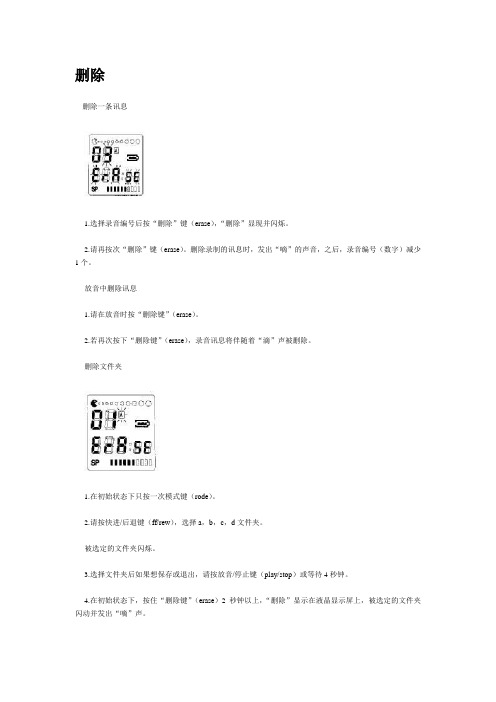
删除删除一条讯息1.选择录音编号后按“删除”键(erase),“删除”显现并闪烁。
2.请再按次“删除”键(erase)。
删除录制的讯息时,发出“嘀”的声音,之后,录音编号(数字)减少1个。
放音中删除讯息1.请在放音时按“删除键”(erase)。
2.若再次按下“删除键”(erase),录音讯息将伴随着“滴”声被删除。
删除文件夹1.在初始状态下只按一次模式键(rode)。
2.请按快进/后退键(ff/rew),选择a,b,c,d文件夹。
被选定的文件夹闪烁。
3.选择文件夹后如果想保存或退出,请按放音/停止键(play/stop)或等待4秒钟。
4.在初始状态下,按住“删除键”(erase)2秒钟以上,“删除”显示在液晶显示屏上,被选定的文件夹闪动并发出“嘀”声。
5.请再次按下“删除键”(erase),这样一来,所选定的文件夹中的所有讯息将伴随着“嘀”声被删除。
全部删除1.请在初始状态下按住“删除键”(erase)2秒钟以上。
按快进/后退键(ff/rew)选择全部文件夹。
这样一来,a,b,c,d(704s:ab)所有文件夹闪烁。
1.文件选择顺序如下2.a-b-c—d-all (a,b,c和d)—a—b-c—d-all—a-b—3.a—b—a11(a,b):704s2.请再次按下“删除键”(erase),这样,所有录音讯息将伴随着“滴”声被删除。
录音时如掌握以下内容,将更加便利选择文件夹1.请按模式键,则当前文件夹闪烁。
2.按下快进/后退键,可以选择a,d,c,d文件夹。
被选定的文件夹闪烁。
3.选择文件夹后,如果想保存或退出,只需等待4秒钟或按放音/停止键简便录音1.请按录音/暂停键(rec/pause)2秒以上。
在放音(play)过程中也可以按下录音键(rec)进行录音。
确认可录音时间如果在录音过程中按下录音键(rec),将显示剩余可录音时间。
模式键(mode)说明如果按下模式键,会显示如下状态。
在录音过程中增加录音编号若在录音过程中按下快进健(ff),则录音编号会自当前编号起增加一个。
录音笔说明书

录音笔说明书录音笔说明书1. 产品介绍录音笔是一款用于录制音频的便携式设备。
它可以方便地记录会议、讲座、采访等场合的音频内容,并可以通过电脑或其他设备进行播放和编辑。
录音笔具有体积小巧、操作简便、音质清晰等特点,是广大用户进行音频录制的理想工具。
2. 功能特点2.1 高品质录音录音笔采用先进的音频处理技术,能够实现高质量的录音效果。
它配备了高灵敏度的麦克风,可以捕捉到细微的声音细节,保证录音质量的清晰度和还原度。
2.2 多种录音模式录音笔具有多种录音模式可供选择,以应对不同场景下的录音需求。
用户可以根据实际情况选择普通录音、会议录音、采访录音等模式,以达到最佳的录音效果。
2.3 大容量存储空间录音笔内置了大容量的存储空间,可轻松存储大量的音频文件。
用户无需担心存储空间不足的问题,可以自由录制和保存需要的音频内容。
2.4 USB连接功能录音笔支持通过USB连接到电脑或其他设备,方便用户进行数据传输和文件管理。
用户可以将录音文件快速传输到电脑进行编辑和存储,也可以将电脑上的音频文件传输到录音笔进行播放。
3. 使用说明3.1 开机与关机按下录音笔背面的电源按钮,即可开机。
长按电源按钮3秒以上,录音笔将会关机。
3.2 录音操作开机后,录音笔会自动处于录音待机状态。
按下录音按钮开始录音,再次按下录音按钮结束录音。
录音文件将会自动保存。
3.3 播放音频在录音笔主界面上,通过方向键选择需要播放的音频文件,按下确认键即可开始播放。
同时,可以使用方向键控制音频的前进、后退和快进等功能。
3.4 USB连接将录音笔与电脑或其他设备通过USB线连接,录音笔将会自动识别并与设备进行连接。
在连接状态下,可以进行音频文件的传输、管理和编辑等操作。
4. 注意事项4.1 音频文件的保存录音笔会将录制的音频文件保存在内置存储空间中。
为了防止意外数据丢失,建议定期将音频文件导出到电脑或其他存储设备中进行备份。
4.2 防止长时间不用电如果因为长时间不用电或未充电导致录音笔电量耗尽,再次使用时请务必充电至少30分钟以上,避免因电压不稳定引发的不良影响。
录音笔使用说明[1]
![录音笔使用说明[1]](https://img.taocdn.com/s3/m/39c07f03e87101f69e31958f.png)
录音笔使用说明(简单说明)1.电池的安装:在录音笔底部,有一凹槽,按箭头方向打开电池槽盖,并按录音笔背面电池的正负极方向安装电池,原方向返回关闭槽盖即可。
也可用USB接口对其直接充电2.录音前的准备:①将录音笔左侧最上面的“DIRECTNL”开关滑到“on”,可录制来自特定方向的声音;②将录音笔放置在底座上,便可录制清晰低噪音的声音。
录音笔头部冲着音源。
3.开机及关机录音笔背面有一个“HOLD”沿箭头反方向滑动HOLD开关即打开。
录音结束后,将“HOLD”沿箭头方向滑动即关机。
4.录制信息A 选择文件夹①按显示屏下的“MENU”显示文件夹显示窗口。
②按录音笔右面的前进、后退键选择来访者的文件夹,然后按中间的键选择(即一个三角带一方块的键)B 开始录音③按录音笔右侧最上面的红钮(录音/暂停),操作指示灯呈红色亮起即开始录音,需要暂停仍旧按此红钮,继续录音再按此按钮。
④若录音结束,则按红钮下面的方块按钮结束这一录制。
5.播放录音⑤选择文件夹,按“MENU”⑥按录音笔右侧的前进后退选择文件夹,然后按中间的按钮(即一个三角带一方块的键)⑦按前进后退选择想要播放的信息。
(播放过程可以沿箭头方向滑动HOLD开关,锁定所有的按钮功能以防止意外操作)⑧播放时快速找到想要播放的点,在播放时反复按前进后退的按钮可快速找到。
6.删除信息播放想要删除的信息的同时,按录音笔右侧最下方的小红钮“ERASE”,问你确定删除时则再按此钮,若不想删除的话,按录音笔右侧上面第二个(中间是方块)钮即可。
录音笔的使用说明
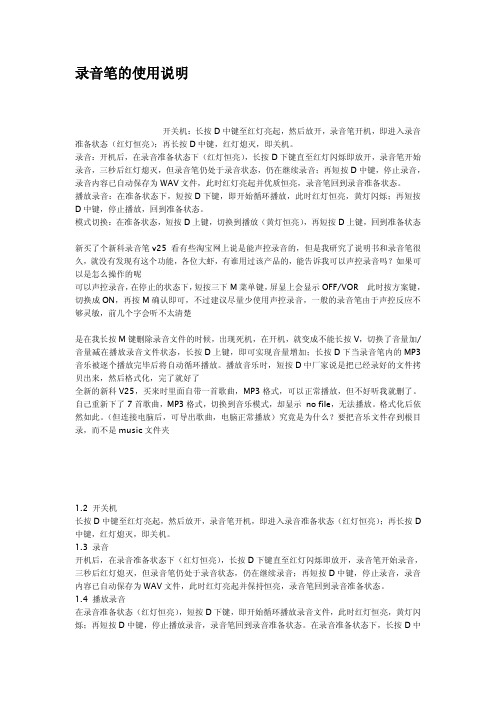
录音笔的使用说明开关机:长按D中键至红灯亮起,然后放开,录音笔开机,即进入录音准备状态(红灯恒亮);再长按D中键,红灯熄灭,即关机。
录音:开机后,在录音准备状态下(红灯恒亮),长按D下键直至红灯闪烁即放开,录音笔开始录音,三秒后红灯熄灭,但录音笔仍处于录音状态,仍在继续录音;再短按D中键,停止录音,录音内容已自动保存为WAV文件,此时红灯亮起并优质恒亮,录音笔回到录音准备状态。
播放录音:在准备状态下,短按D下键,即开始循环播放,此时红灯恒亮,黄灯闪烁;再短按D中键,停止播放,回到准备状态。
模式切换:在准备状态,短按D上键,切换到播放(黄灯恒亮),再短按D上键,回到准备状态新买了个新科录音笔v25看有些淘宝网上说是能声控录音的,但是我研究了说明书和录音笔很久,就没有发现有这个功能,各位大虾,有谁用过该产品的,能告诉我可以声控录音吗?如果可以是怎么操作的呢可以声控录音,在停止的状态下,短按三下M菜单键,屏显上会显示OFF/VOR此时按方案键,切换成ON,再按M确认即可,不过建议尽量少使用声控录音,一般的录音笔由于声控反应不够灵敏,前几个字会听不太清楚是在我长按M键删除录音文件的时候,出现死机,在开机,就变成不能长按V,切换了音量加/音量减在播放录音文件状态,长按D上键,即可实现音量增加;长按D下当录音笔内的MP3音乐被逐个播放完毕后将自动循环播放。
播放音乐时,短按D中厂家说是把已经录好的文件拷贝出来,然后格式化,完了就好了全新的新科V25,买来时里面自带一首歌曲,MP3格式,可以正常播放,但不好听我就删了。
自己重新下了7首歌曲,MP3格式,切换到音乐模式,却显示no file,无法播放。
格式化后依然如此。
(但连接电脑后,可导出歌曲,电脑正常播放)究竟是为什么?要把音乐文件存到根目录,而不是music文件夹1.2开关机长按D中键至红灯亮起,然后放开,录音笔开机,即进入录音准备状态(红灯恒亮);再长按D 中键,红灯熄灭,即关机。
录音笔操作规程

录音笔操作规程一、概述录音笔是一种便携式的录音设备,用于记录会议、讲座、采访等场合的音频内容。
为了保证录音质量和顺利操作,制定本录音笔操作规程。
二、准备工作1. 检查电量:在开始录音前,确保录音笔电量充足,以避免录音中断。
2. 存储空间:确认录音笔内存卡有足够的可用空间,以便录音时能够正常保存文件。
3. 音频格式:根据需要选择合适的音频格式,常见的有MP3、WAV等。
三、录音设置1. 音量调整:根据需要调整录音笔的音量大小,确保录音清晰而不失真。
2. 环境设置:根据实际录音环境选择合适的模式,例如会议模式、采访模式等。
四、录音操作1. 开始录音:按下录音键开始录音。
在录音过程中尽量避免碰触录音笔,以免产生杂音。
2. 暂停录音:需要暂停录音时,按下暂停键暂停录音。
注意,暂停后再次开始录音会覆盖之前的录音内容。
3. 停止录音:录音结束后,按下停止键停止录音。
确认录音已保存后,可以进行下一步操作。
五、文件管理1. 文件保存:录音结束后,将文件保存到指定位置。
根据需要可以新建文件夹进行分类管理。
2. 文件命名:为了方便后续查找和识别,建议给录音文件起一个有意义的名称,如会议日期、讲座主题等。
3. 文件删除:文件管理时如遇录音文件已不需要保留,可以进行删除操作。
请注意确认删除文件后无法恢复。
六、数据传输1. 连接电脑:使用USB数据线将录音笔与电脑连接,将录音文件传输到电脑上进行后续处理。
2. 数据转存:将录音文件从录音笔中复制到电脑上的指定文件夹中,完成数据的备份。
七、注意事项1. 维护保养:定期清理录音笔表面灰尘,避免影响录音效果。
2. 存储环境:避免将录音笔长时间存放在潮湿、高温或过于寒冷的环境中,以免损坏设备。
3. 处理异常:如遇录音笔无法开机、无法录音等异常情况,请及时联系维修人员进行处理。
以上就是录音笔的操作规程,在使用录音笔时,请遵循以上规程,以确保正常录音并保护设备的使用寿命。
- 1、下载文档前请自行甄别文档内容的完整性,平台不提供额外的编辑、内容补充、找答案等附加服务。
- 2、"仅部分预览"的文档,不可在线预览部分如存在完整性等问题,可反馈申请退款(可完整预览的文档不适用该条件!)。
- 3、如文档侵犯您的权益,请联系客服反馈,我们会尽快为您处理(人工客服工作时间:9:00-18:30)。
jnn录音笔X22使用说明书
1、开关机:开机键在机身的左侧,向上推动按键,则开机;向下拉动按键则关机;
2、开机后屏幕会点亮。
屏幕上从上到下依次显示为:目前工作状态——播放/录音;电池电量;当前文件名称及格式;当前文件总时间长度,当前文件目前播放或录制的时间长度;
3、录音:录音键在机身的右侧上方。
向上推动则开始录音,向下拉动则停止录音并保存。
4、录音麦克在机身的顶端,所以录音的时候要将顶端朝向声源,以便获取更好的声音效果
5、选择声音文件:按动机身左侧上下键,可以选择保存的声音文件。
被选择的当前声音文件将在屏幕显示文件名称和格式;
6、播放声音文件:按动机身右侧暂停/播放键,可以播放选定的声音文件。
可以采用公放,喇叭口位于机身正面底端;也可以在机身上部插入耳机听播放文件;
7、导出声音文件:机身右侧下方为USB接口,可以直接链接电脑导出声音文件。
8、充电:机身右侧下方USB接口,链接规定电压充电器,可进行充电操作。
